Forró
AnyRec Video Converter
Készítsen diavetítés videókat előre elkészített profilokkal.
Biztonságos letöltés
Készítsen videókat CapCut sablonokkal, hogy felszabadítsa kreativitását
A CapCut egy népszerű videószerkesztő alkalmazás, amely a közelmúltban népszerűvé vált felhasználóbarát felületének és széles szerkesztési lehetőségeinek köszönhetően. Az alkalmazás egyik legnépszerűbb funkciója a hatalmas sablonkönyvtár, amely lehetővé teszi a felhasználók számára, hogy egyszerűen készítsenek professzionális megjelenésű videókat. A megfelelő CapCut-sablon megtalálása azonban kihívást jelenthet, különösen azok számára, akik még nem ismerik az alkalmazást. Ez a cikk tippeket és trükköket kínál további CapCut-sablonok beszerzéséhez, és ezek használatával vonzó és egyedi videók készítéséhez. Legyen szó közösségi média befolyásolóról, kisvállalkozás tulajdonosáról vagy egyszerűen csak olyan valakiről, aki szeret tartalmat készíteni, ezek a tippek segítenek videószerkesztési készségeidet magasabb szintre emelni.
Útmutató lista
1. rész: CapCut sablonok beszerzése 2. rész: A CapCut sablonok használata 3. rész: CapCut alternatíva több sablon használatához Videó szerkesztése 4. rész: GYIK a CapCut sablonokkal kapcsolatban1. rész: CapCut sablonok beszerzése
Mindannyian tudjuk, hogy közvetlenül használhat sablonokat a Capcuton. De a számnak mindig van korlátozása. És egyes sablonok fizetést igényelnek, míg mások csak a CapCut VIP felhasználók számára érhetők el. Tehát ez a rész bemutatja a CapCut sablonok beszerzésének különféle módjait.
1. Használja a CapCut beépített sablonjait
A CapCut számos sablont tartalmaz, amelyek segítségével elkészítheti videóit. Böngésszen a Sablonok lapon, és válassza ki az igényeinek legmegfelelőbbet. Ha nem szeretne VIP-sablonokat használni, kereshet ingyenes sablonokat, majd kiválaszthatja azokat.
2. Keresse meg a CapCut sablonokat online
Ha több CapCut-sablonhoz szeretne hozzáférni, online is kereshet rájuk. Számos webhely és közösségi médiaplatform létezik, ahol a CapCut-felhasználók megosztják sablonjaikat mások számára. További lehetőségekért kereshet CapCut-sablonokat a Google-on vagy olyan platformokon, mint a TikTok vagy az Instagram. Ha megtalálta a kívánt sablont, letöltheti és importálhatja.
3. Hozzon létre saját sablonokat
Ha nem elégedett az online sablonokkal, létrehozhatja azokat olyan tervezőszoftverekkel, mint az Adobe Photoshop vagy a Canva. Miután elkészítette a sablonokat, importálhatja őket a CapCutba, és felhasználhatja videók létrehozásához.
4. Csatlakozzon a CapCut sabloncsoportokhoz
Sok CapCut felhasználó csoportokat hoz létre a közösségi média platformokon, például a Facebookon és a Redditen, ahol sablonokat osztanak meg. Csatlakozhat ezekhez a csoportokhoz, és böngészhet a többi felhasználó által közzétett sablonok között. E csoportok megtalálásához keressen CapCut sablonokat a preferált közösségi médiában, és keressen olyan csoportokat, amelyekben jelentős számú tag van.
5. Keressen sablonwebhelyeket
A keresőn túl számos webhely kínál ingyenes CapCut-sablonokat letöltésre. Néhány népszerű a CapCut Templates, a CapCut Templates Club és a CapCut Temple. Ezek a webhelyek különféle sablonokkal rendelkeznek, így kiválaszthatja az igényeinek leginkább megfelelőt.
Több CapCut-sablonhoz is hozzáférhet ingyen, és kiváló minőségű videókat készíthet, amelyek kiemelkednek ezekkel a módszerekkel.
2. rész: A CapCut sablonok használata
Most már elég CapCut sablont talált. Ha meg kell tanulnia, hogyan kell ezeket a sablonokat használni a CapCuton, akkor ez a rész lépésről lépésre elmagyarázza, hogyan kell ezt megtenni.
1. lépés.Nyissa meg a CapCut alkalmazást eszközén. Érintse meg a „Sablonok” lehetőséget a képernyő alján.
2. lépés.Böngésszen a különböző kategóriákban elérhető sablonok között. Vagy válassza ki a sablont az eszközén.
3. lépésÉrintse meg a „Használat” elemet a sablon projektbe való importálásához. És személyre szabhatja a sablont fényképek, videók és szövegek hozzáadásával.
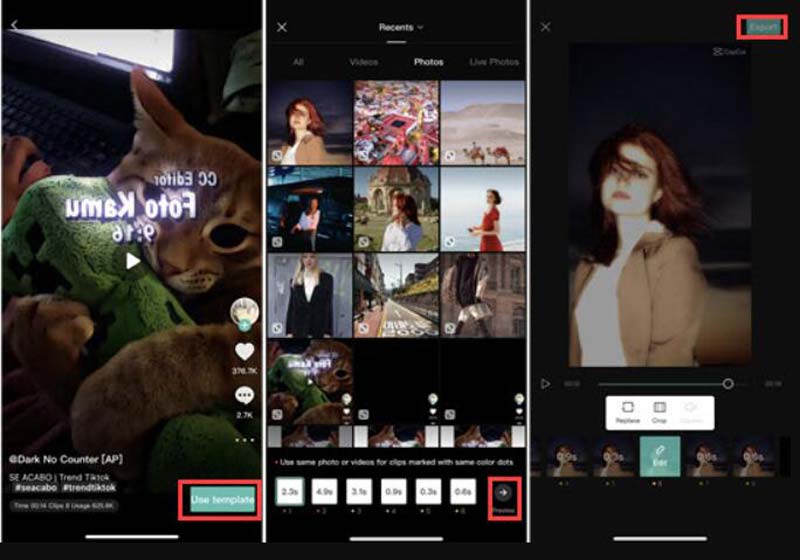
3. rész: CapCut alternatíva több sablon használatához Videó szerkesztése
Tegyük fel, hogy egy másik videószerkesztő eszközt keres, amely több sablonnal rendelkezik. Te tudod használni AnyRec Video Converter. Ez a szoftver számos videósablont és effektust tartalmaz, amelyeket a videójára alkalmazhat. A sablontémákhoz születésnapok, ünnepek, utazások stb. tartoznak, amelyek kifejezhetik hangulatát. Jó segítség, ha TikTok videókat rögzíthet a dögös trendi ill vlogma ötletek. Különféle tematikus videók készítésére használhatod őket. Ezenkívül ez a szoftver videósablonokat is importálhat az interneten, hogy professzionálisabbá tegye a videót.

Több sablont és effektust biztosít a videókhoz.
Több szerkesztőeszközzel is rendelkezhetsz videók készítéséhez.
Sablonok hozzáadása után különféle videoformátumokat adhat ki.
Ossza meg videóit sablonokkal közvetlenül a közösségi médiában.
Biztonságos letöltés
Biztonságos letöltés
1. lépés.Az AnyRec szoftver elindításakor láthatja az "MV" gombot. Kattintson rá a sablonok kiválasztásához.
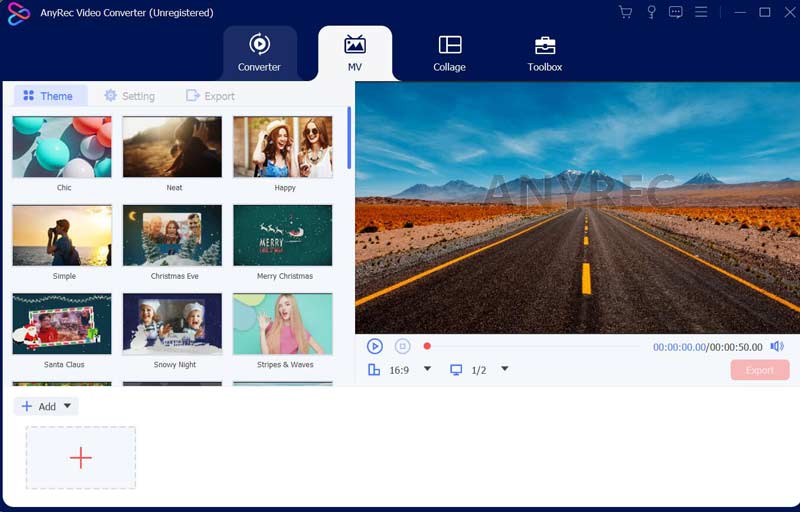
2. lépés.Számos téma és sablon használható. És több videót is hozzáadhat, hogy egyesítse őket az alján.

3. lépésA sablonok alkalmazása után kiválaszthatja a célt, és a jobb oldali képernyőn kattintson az "Exportálás" gombra.
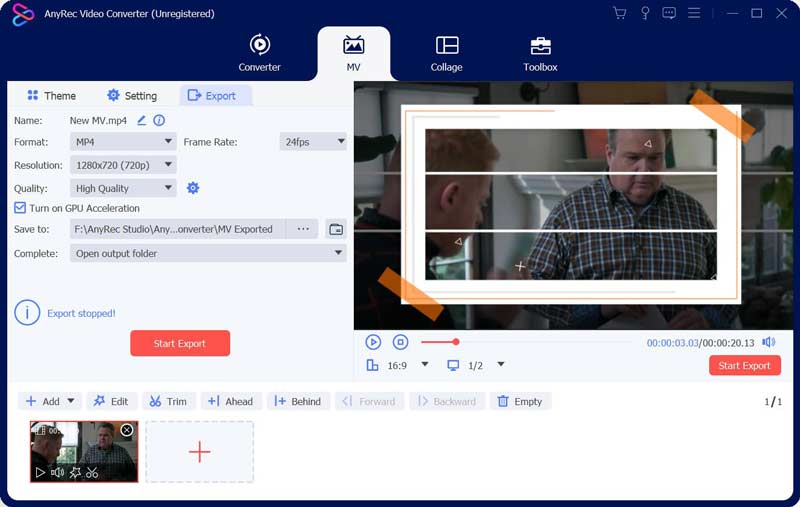
4. rész: GYIK a CapCut sablonokkal kapcsolatban
-
Létrehozhatom CapCut-sablonjaimat?
Igen. A CapCut-sablonokat videó- és fotóprojektek tervezésével és az alkalmazáson belüli sablonként való mentésével hozhatja létre.
-
Testreszabhatom a CapCut sablonokat?
Igen. Testreszabhatja a CapCut-sablonokat, ha a helyőrző tartalmat lecseréli fotóira és videóira, módosítja a szöveget, valamint módosítja az effektusokat és az átmeneteket.
-
Hány CapCut sablon érhető el?
A CapCut sablonokat folyamatosan adják hozzá és frissítik, így nincs meghatározott számú elérhető sablon. Azonban számos sablon áll rendelkezésre különféle stílusokban és témákban.
Következtetés
Az ebben a cikkben felvázolt tippek és trükkök követésével további CapCut-sablonokat szerezhet be, és felhasználhatja azokat vonzó és egyedi videók készítéséhez, amelyek felkeltik a közönség figyelmét, például átfedő vagy egymás melletti videók. Tehát próbálkozzon különféle sablonokkal és funkciókkal, és nézze meg, hová viszi kreativitása. De ha több sablont tartalmazó videószerkesztő eszközt szeretne Windows vagy Mac rendszeren, használhatja az AnyRec Video Convertert.
Biztonságos letöltés
Biztonságos letöltés
